谷歌浏览器无法复制粘贴怎么办
- 王林转载
- 2024-03-06 23:30:151527浏览
许多用户在使用谷歌浏览器时遇到了无法复制粘贴的问题,这给他们的日常操作带来了困扰。php小编新一为大家总结了几种解决方法,包括检查浏览器设置、清除浏览数据、升级浏览器版本等。通过简单的操作,用户可以轻松解决谷歌浏览器无法复制粘贴的困扰,提升工作效率和使用体验。
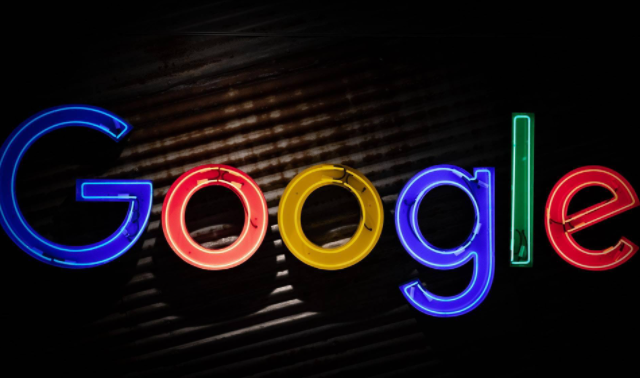
谷歌浏览器不能复制粘贴设置教程
1、首先打开谷歌浏览器。
2、点击右上角的三条杆,再点击“扩展程序”(如图所示)。
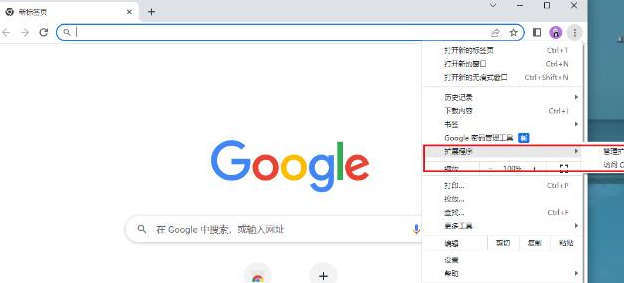
3、再点击“获取更多扩展程序”,结果发现网页打不开,这是因为谷歌被屏蔽的缘故(如图所示)。
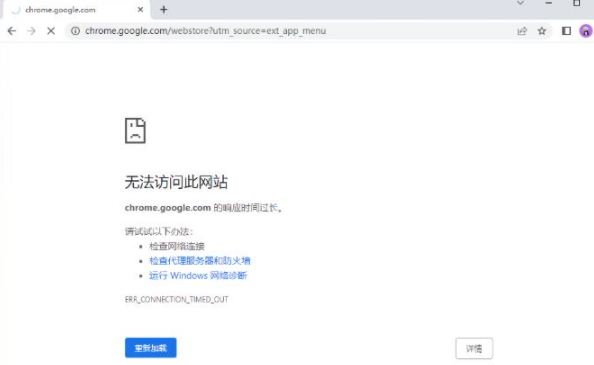
4、要添加的插件是:enable copy,去其他网页下载然后进行添加即可。5、添加了该插件后,就可以复制了(如图所示)。
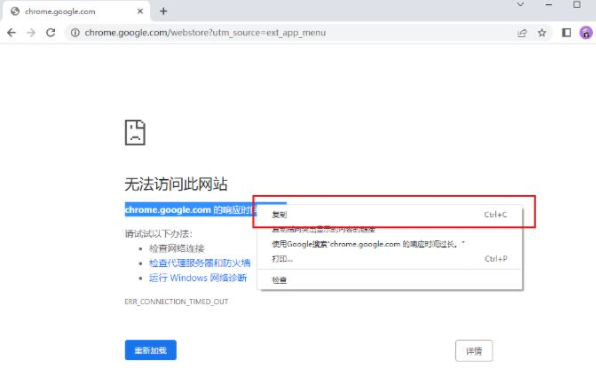
上述内容就是【谷歌浏览器无法复制粘贴怎么办?谷歌浏览器不能复制粘贴设置教程】的所有内容啦,感谢大家的阅读,希望能够给大家带来帮助。
以上是谷歌浏览器无法复制粘贴怎么办的详细内容。更多信息请关注PHP中文网其他相关文章!
声明:
本文转载于:chrome64.com。如有侵权,请联系admin@php.cn删除
上一篇:谷歌浏览器怎么保存密码下一篇:uc浏览器怎么关闭自动续费会员

